Ankerから発売されているウルトラスリムキーボード。
シルバーの枠に白いキーがアップル製品と相性抜群!
おまけにとても安価で手に入れやすいこの商品。

そんなに安くて大丈夫なの?
私も実際に気になって購入してみましたが、人を選ぶ商品だと思いました。
そこで私が感じたメリット、デメリットやこのキーボードをおすすめできる人、できない人をご紹介していきます!
Anker ウルトラスリム Bluetooth ワイヤレスキーボード スペック
| 製品サイズ | 28.4 x 12.2 x 1.85 cm |
| 重さ | 190g |
| 対応OS | IOS/Android/Mac/Windows |
| 接続方式 | Bluetooth |
| 駆動方式 | 単4形電池2本 |
| キーボード配列 | US配列(テンキーレス) |
※電池は付属していないので、事前に準備しておきましょう。
Anker ウルトラスリム Bluetooth ワイヤレスキーボード いいところ
私が考えるAnker ウルトラスリム Bluetooth ワイヤレスキーボードのいいところは以下の通りです。
デザインがmacと相性◎
Anker ウルトラスリム Bluetooth ワイヤレスキーボードのデザインはmacとの相性抜群です!
シルバーの基盤に白いキーの配色でとてもシンプル。そして薄い。
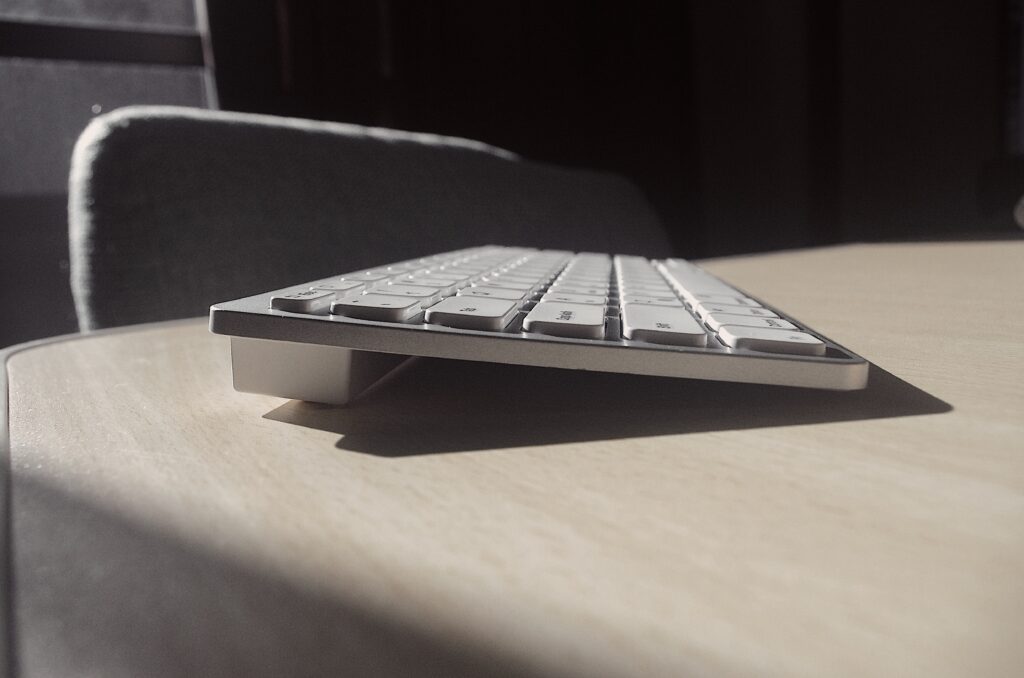
ぱっと見の印象として、Apple純正のMagic Keyboradと似ていると感じました。

実際にAnker ウルトラスリム Bluetooth ワイヤレスキーボードを手にとってみると、材質はプラスチックとなっており、安っぽいなと思う部分もあります。
しかし、Magic Keyboardと違い、低価格で購入できるため、見た目とコスパのバランスがとても良い製品です。
ほぼ全てのデバイスで使用可能!

Anker ウルトラスリム Bluetooth ワイヤレスキーボードはほぼ全てのデバイスで使用可能です。
Windowsやmacはもちろん、AndroidやIOSなどのスマホ、iPadなどのタブレット端末にも対応。
例えば、出かけ先ではiPad、自宅ではPC用として使いわけることもできる。
さらに今後、他のデバイスを購入し、キーボードを使用する場合でも、Ankerのキーボード
を接続すれば慣れたキー配置でタイピングができる。
電池駆動のため充電の手間なし!
電池駆動は一見デメリットのように感じますが、メリットもあります。
- 充電の手間が省ける
- 外出先でも電池を購入することができる
公式ホームページによると、単4電池2本で最低3ヶ月は使用できると記載されています。
電池残量が少なくなると電源ランプが青く点滅するので、いきなり使えなくなるという心配はありません。
またキーボードは30分間使用しないと自動的に電力節約モードに入ります。再度キーボードを使用する場合、いずれかのキーを押すことで再度使用することができるようになります。
キーボードの電源を切るのを忘れてしまっても、自動で節電モードに入ってくれるのは安心ですね♪
一度ペアリングすれば電源を入れるだけで使える!
Anker ウルトラスリム Bluetooth ワイヤレスキーボードは一度デバイスとBluetooth接続してしまえば、電源を入れるだけですぐに使うことができます。
無線キーボードの中には、毎度ペアリングをしなければいけないものもあり、とても面倒です。
このキーボードは一度ペアリングをすれば、次回から電源をつけるだけで接続されます。
Anker ウルトラスリム Bluetooth ワイヤレスキーボード イマイチなところ
私が感じたAnker ウルトラスリム Bluetooth ワイヤレスキーボードのイマイチなところは以下の3つです。
US配列が打ちづらい
Anker ウルトラスリム Bluetooth ワイヤレスキーボードはUS配列のため、JIS配列キーボードを使ってきた私には使いづらかったです。
このようにキーの配列が違うと、タイピングのミスが多発してしまいます。
もともとUS配列を使っていた方なら問題はないですが、JIS配列を使っている方は注意しましょう。
押し心地は少し安っぽい
タイピングの押し心地はキーの反発が強く、個人的には安っぽさを感じます。
キーのストロークは深めで、押した時のバネの音が安さを感じさせているのだと思いました。
打鍵音はそこそこ大きいです。
外出先で使用する際は静かなカフェや図書館など、些細な音が気になる場所では注意が必要です。
電源スイッチが裏にある
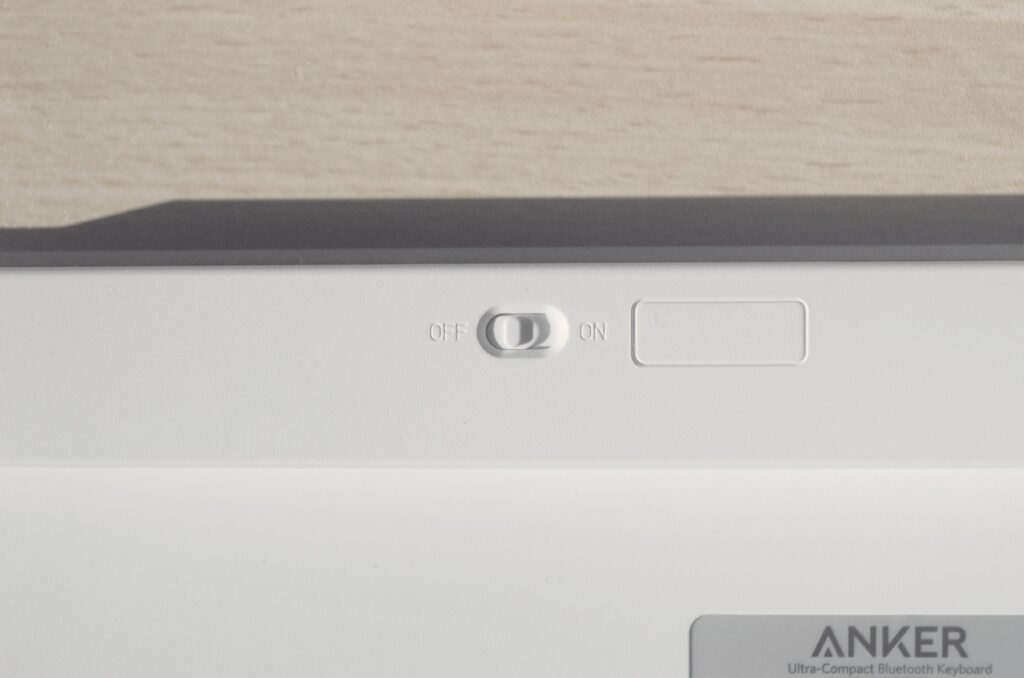
Anker ウルトラスリム Bluetooth ワイヤレスキーボードは電源スイッチが裏についています。
そのため、毎回ひっくり返して電源のオン、オフをしなければいけません。
これが少し面倒。
Anker ウルトラスリム Bluetooth ワイヤレスキーボード こんな人にオススメ!
Anker ウルトラスリム Bluetooth ワイヤレスキーボードはこんな人におすすめです。
私はどうしてもUS配列に慣れず、使わなくなってしまいました。
ただ、US配列に慣れている人はこのAnker ウルトラスリム Bluetooth ワイヤレスキーボードはコスパ最強です。
Apple製品と相性の良いデザイン、コンパクトで必要十分な無線キーボードなのに、値段がとても安い。
これらのメリット、デメリットをご参考に検討してみてください。



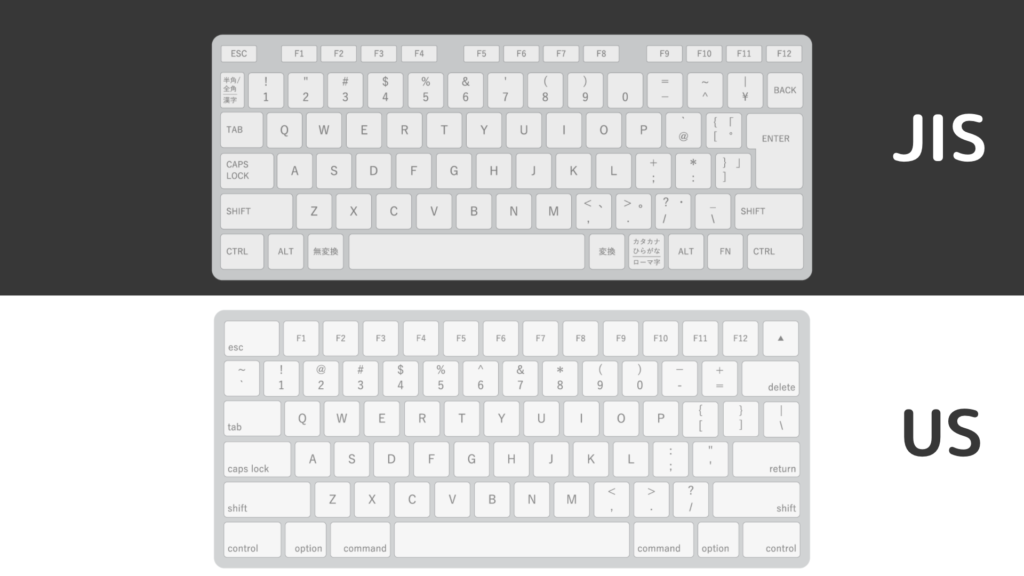


コメント
Great content! Keep up the good work!